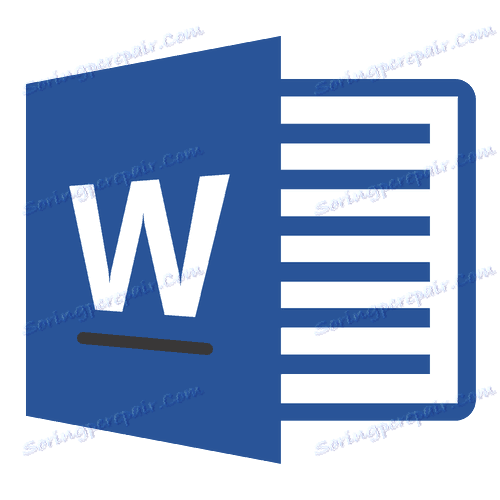Učite se, kako pravilno vstaviti dolgo pomišljaj v Microsoft Wordu
Pri pisanju različnih vrst člankov v MS Word je pogosto treba dati veliko pomišljaj med besedami in ne samo pomišljaj (vezaj). Ko govorimo o slednjem, vsi znajo, kje je ta simbol na tipkovnici - to je pravi digitalni blok in zgornja vrstica s številkami. Tukaj so samo stroga pravila, ki so predložena besedilom (še posebej če je to seveda, abstraktna, pomembna dokumentacija), zahtevala pravilno uporabo znakov: pomišljaj med besedami, vezaj - v besedah, ki so zapisane skupaj, če je tako lahko imenujemo.
Preden ugotovite, kako narediti dolgo pomišljaj v Wordu, je treba omeniti, da obstaja kar tri vrste pomišljajev - elektronskih (najkrajših, to je vezaj), srednjih in dolgih. Gre za drugo, o čemer bomo razpravljali spodaj.
Vsebina
Samodejno zamenjava znakov
V nekaterih primerih Microsoft Word samodejno zamenja vezaj na pomišljaju. Pogosto samodejno popravljanje, ki se pojavi med potekom, je dovolj za pravilno pisanje besedila.

V besedilu na primer vtipkate naslednje: "To je dolga pomišljaj . " Takoj ko postavite presledek za besedo, ki sledi takoj po pomišljaju (v našem primeru je to beseda "to" ), se veza med temi besedami spremeni v dolge pomišljaje. Istočasno mora biti prostor med besedo in vezjem na obeh straneh.

Če se v besedo uporablja vezaj (na primer "nekdo" ), pred in pred tem ne stoji, potem ga seveda ne bo zamenjala dolga pomišljaja.

Opomba: pomišljaj, ki je vstavljen v Word, ko je samodejno zamenjan, ni dolg ( - ), temveč srednji ( - ). To v celoti ustreza pravilom pisanja besedila.
Šestnajstiške kode
V nekaterih primerih, pa tudi v nekaterih različicah besedila, na dolgi pomišljaju ne pride do avtomatske delitve vezaje. V tem primeru lahko sami in naj bi drogo sami, z uporabo določenega niza številk in kombinacijo vročih tipk za to.
1. V kraju, kjer želite dati črtico, vnesite številke "2014" brez ponudb.

2. Pritisnite kombinacijo tipk "Alt + X" (kurzor naj bo takoj po vnesenih številkah).
3. Številčno kombinacijo, ki ste jo vnesli, se bo samodejno nadomestila z dolgim pomišljajem.

Nasvet: Če želite pomišljaj skrajšati, vnesite številke "2013" (ta pomišljaj je nastavljen, ko samodejno zamenjate, kar smo napisali zgoraj). Lahko vnesete »2012«, če želite dodati vezaj. Po vnosu katere koli hex kode, samo pritisnite "Alt + X" .

Vstavljanje znakov
V besedo lahko z miško postavite tudi dolge pomišljaje z izbiro ustreznega simbola iz vgrajenega programa.

1. Postavite kazalko na točko v besedilu, kjer mora biti dolga pomišljaj.

2. Preklopite na zavihek "Vstavi" in kliknite gumb "Simboli", ki se nahaja v skupini z istim imenom.
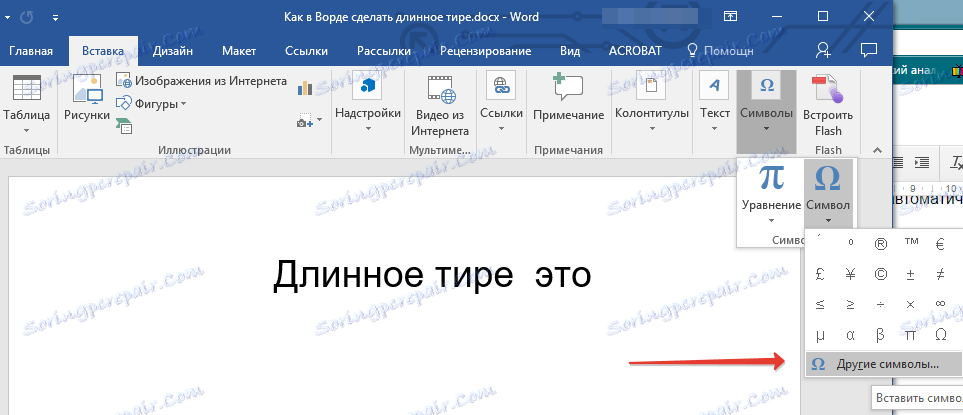
3. V prikazanem meniju izberite »Drugi znaki« .
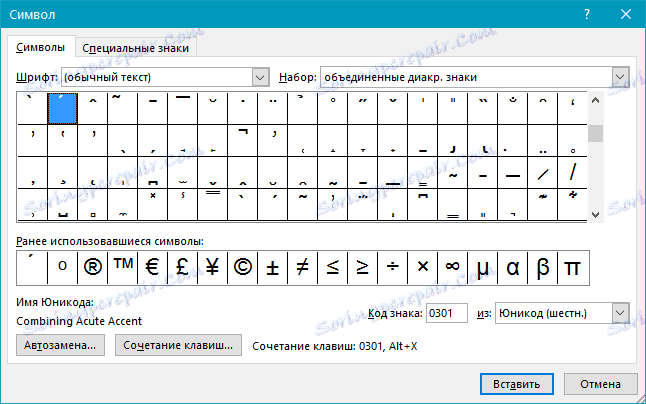
4. V oknu, ki se prikaže, poiščite pomišljaj ustrezne dolžine.
Namig: če želite dolgo časa preiskovati zahtevani znak, preprosto pojdite na kartico »Posebni znaki« . Poiščite dolgo crtico, jo kliknite in nato kliknite gumb »Prilepi« .
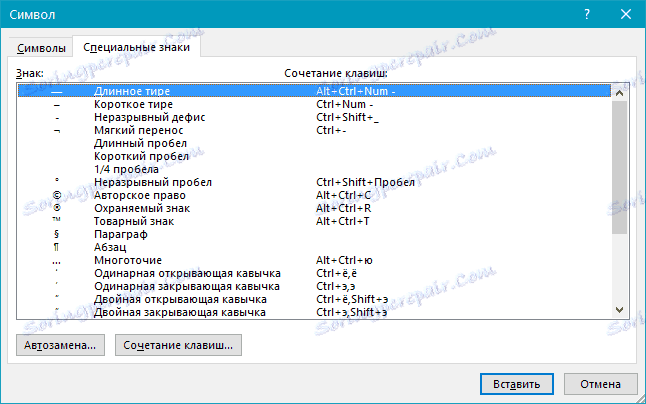
5. V besedilu se pojavi dolga pomišljaj.

Kombinacije vročih tipk
Če vaša tipkovnica ima blok številskih tipk, lahko z njim daste veliko pomišljaje:
1. Izklopite način "NumLock" s pritiskom na ustrezno tipko.

2. Postavite kazalko na točko, kjer želite postaviti dolgo pomišljaje.
3. Na številski tipkovnici pritisnite tipke "Alt + Ctrl" in "-" .
4. V besedilu se pojavi dolga pomišljaj.

Namig: Če želite krajši krajši čas, pritisnite "Ctrl" in "-" .

Univerzalna metoda
Zadnja metoda dodajanja dolge pomišljaje k besedilu je univerzalna in se lahko uporablja ne samo v Microsoft Wordu, temveč v večini urednikov HTML.
1. Kazalko postavite na točko, kjer želite nastaviti dolge pomišljaje.

2. Držite tipko "Alt" in brez navednic vnesite številke "0151" .
3. Spustite tipko "Alt" .
4. V besedilu se pojavi dolga pomišljaj.

To je vse, zdaj veste natančno, kako postaviti dolgo pomišljaj v besedo. Odločite se, katero metodo boste uporabili za te namene. Glavna stvar je, da je priročno in hitro. Želimo vam visoko produktivnost pri vašem delu in le pozitivne rezultate.